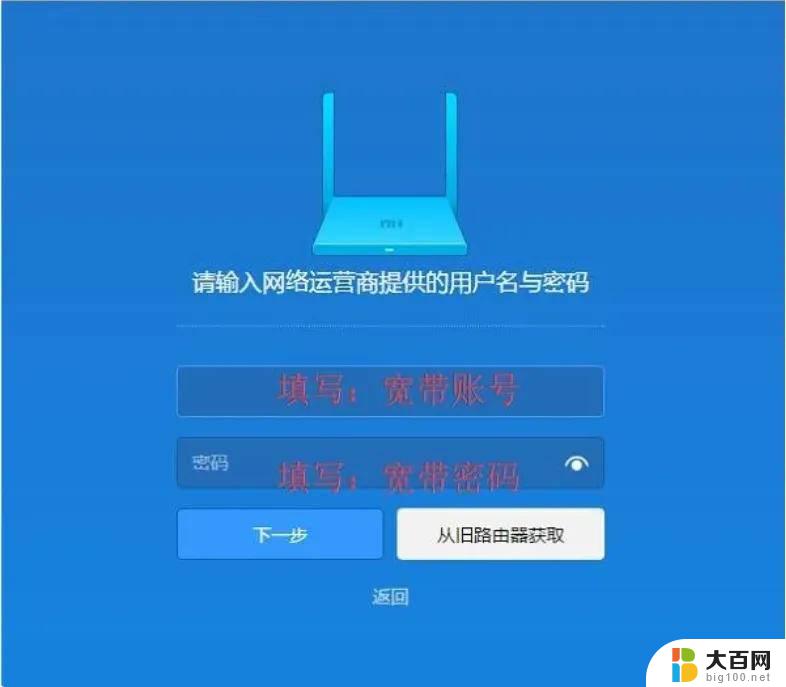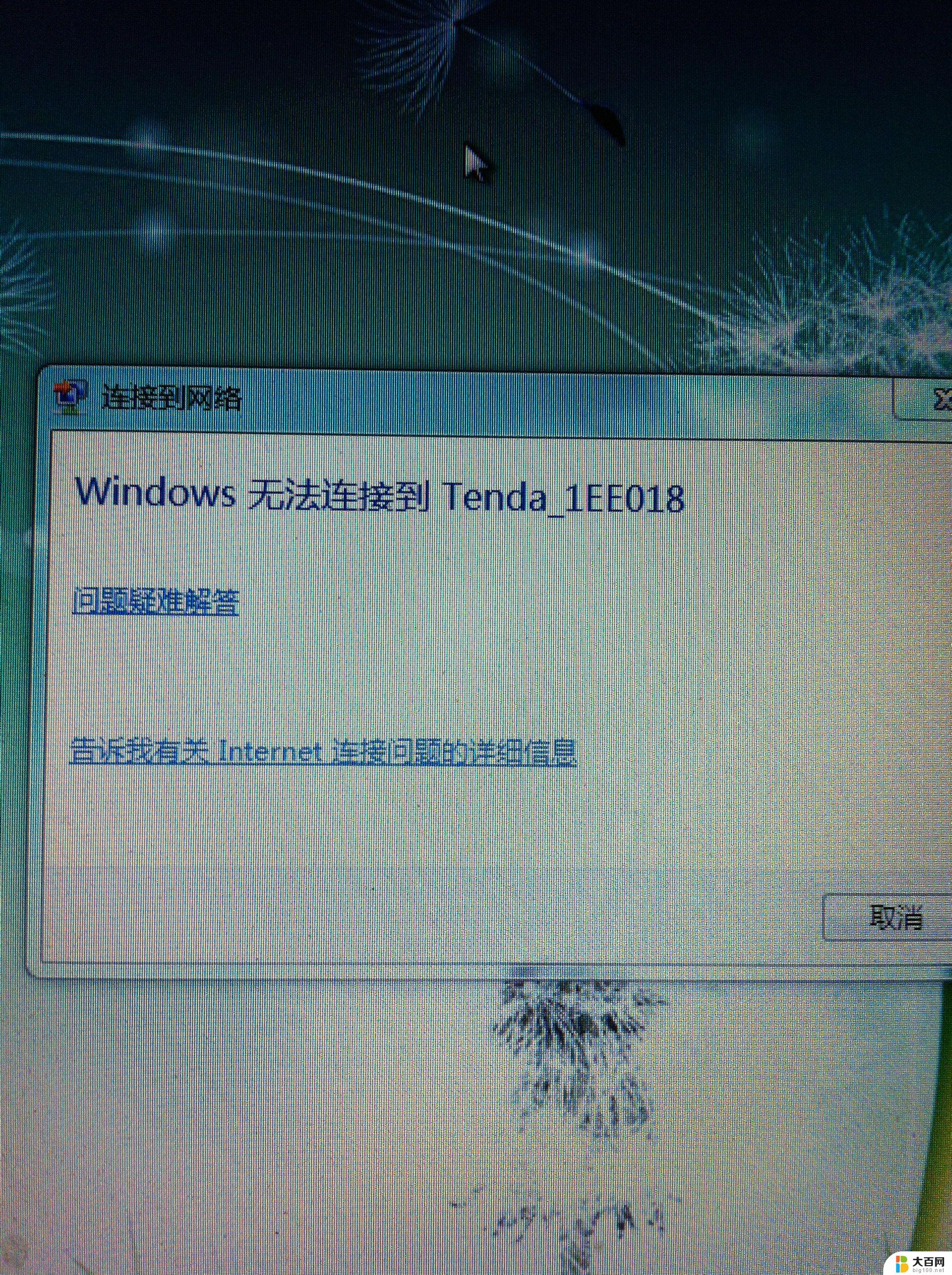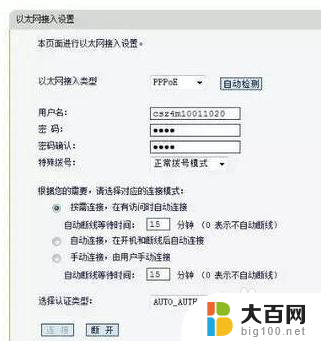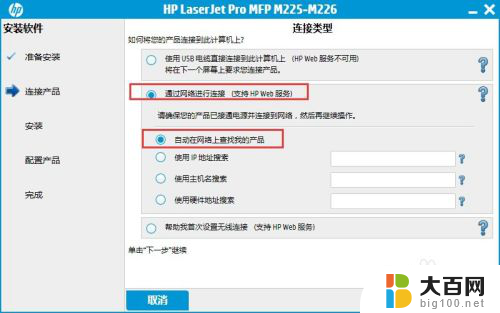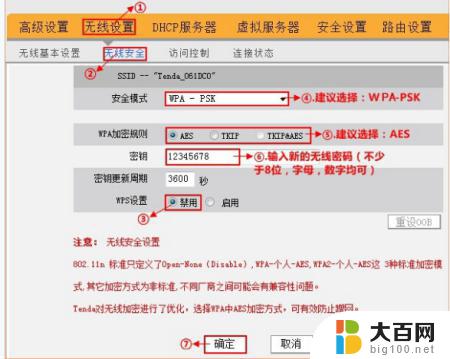跨路由器连接网络打印机 跨路由器共享网络打印机设置步骤
在现代家庭或办公室中,拥有网络打印机已经成为一种必需品,当打印机连接在不同路由器下的网络时,我们可能会遇到跨路由器连接的问题。为了实现跨路由器共享网络打印机,我们需要进行一系列设置步骤。在本文中我们将详细介绍如何跨路由器连接网络打印机,并分享设置步骤,让您轻松实现打印机的共享和使用。
具体方法:
1.物理模型(借用网络上一张图,要共享的打印机是惠普的HP LaserJet Professional M1213nf MFP,它替代了192.168.1.60的打印服务器和打印机):办公室A内部有数台电脑和打印机通过路由使用192.168.0.74/32做出口,办公室内部使用192.168.1.0/32的网段。办公室B内部有数台电脑要访问办公室A的打印机,通过另一路由器出来。当然,位于这两个路由器之间的图中未表示出的IP地址为192.168.0.X/32的电脑,也可以使用网络打印机。

2.原理:一般小型路由器(通常使用NAT结构)内部的网络从外部是访问不了的。而路由的出口(192.168.0.74)在整个网络是可见的,因此只有使用DMZ模式或者端口转发功能让网络打印机把其端口映射在路由器192.168.0.74上就能让别人访问了。
3.关键:设置合理的转发规则,让网络打印机可供发现。
以下是详细设置过程,路由器是TPLINK的TL-WR740N,其它的型号设置大同小异。
4.登录路由器,选择《安全功能》->《远端WEB管理》->,将《WEB管理端口》修改为8080,《远端WEB管理IP地址》修改为255.255.255.255,这样可以从远端修改路由器配置,如果不需要从远端修改路由器配置,保持默认的0.0.0.0。

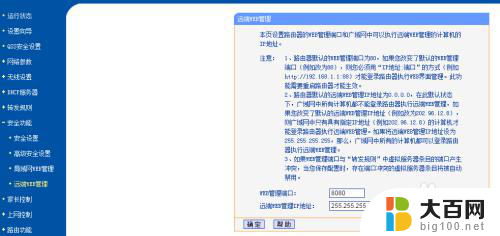
5.了解网络打印机使用需要的端口,并在《转发规则》->《虚拟服务器》中做如下设置,如下图所示(图中192.168.1.201是网络打印机的IP地址,在上图中打印服务器的IP地址是192.168.1.60,要设置正确):
9100端口是打印所需的; 161、162端口是SNMP管理用的,在Windows7下用于发现网络打印机;
80端口是网络打印机的WEB页面,可以从这里下载驱动程序。

以上是跨路由器连接网络打印机的全部内容,如果你遇到了同样的情况,请参照我的方法来解决,希望对大家有所帮助。